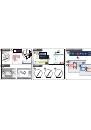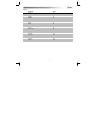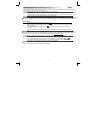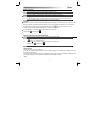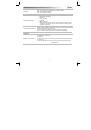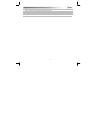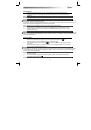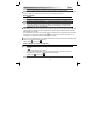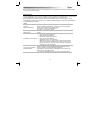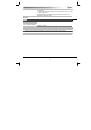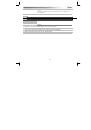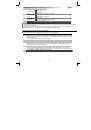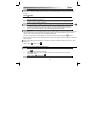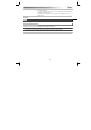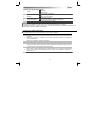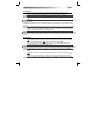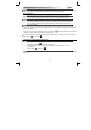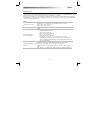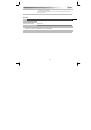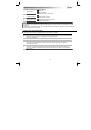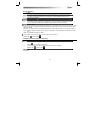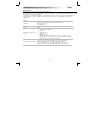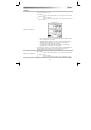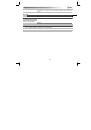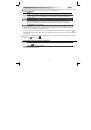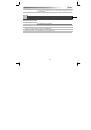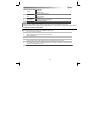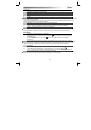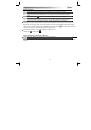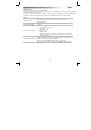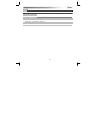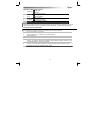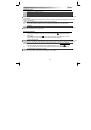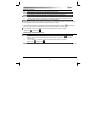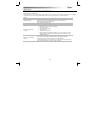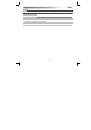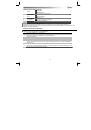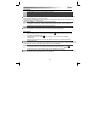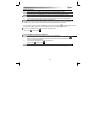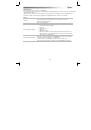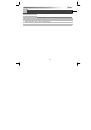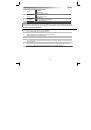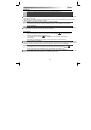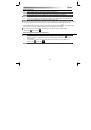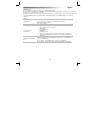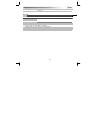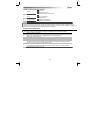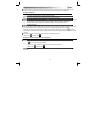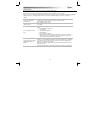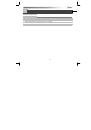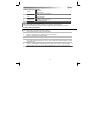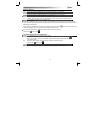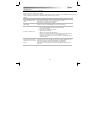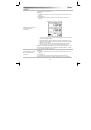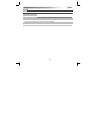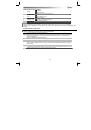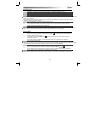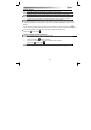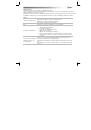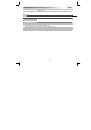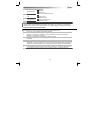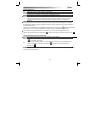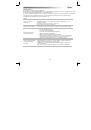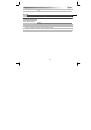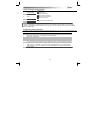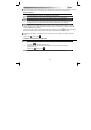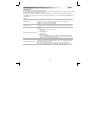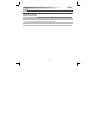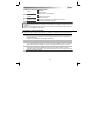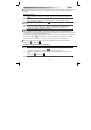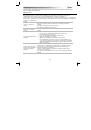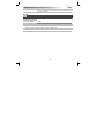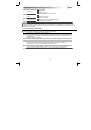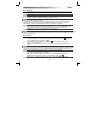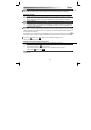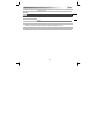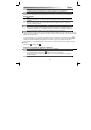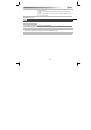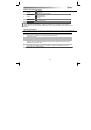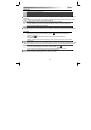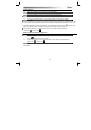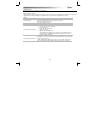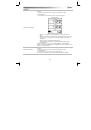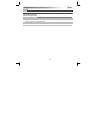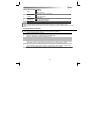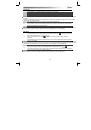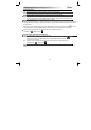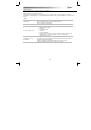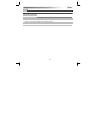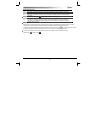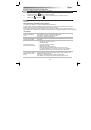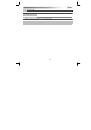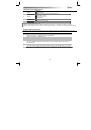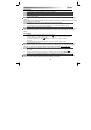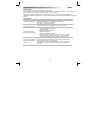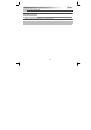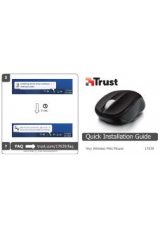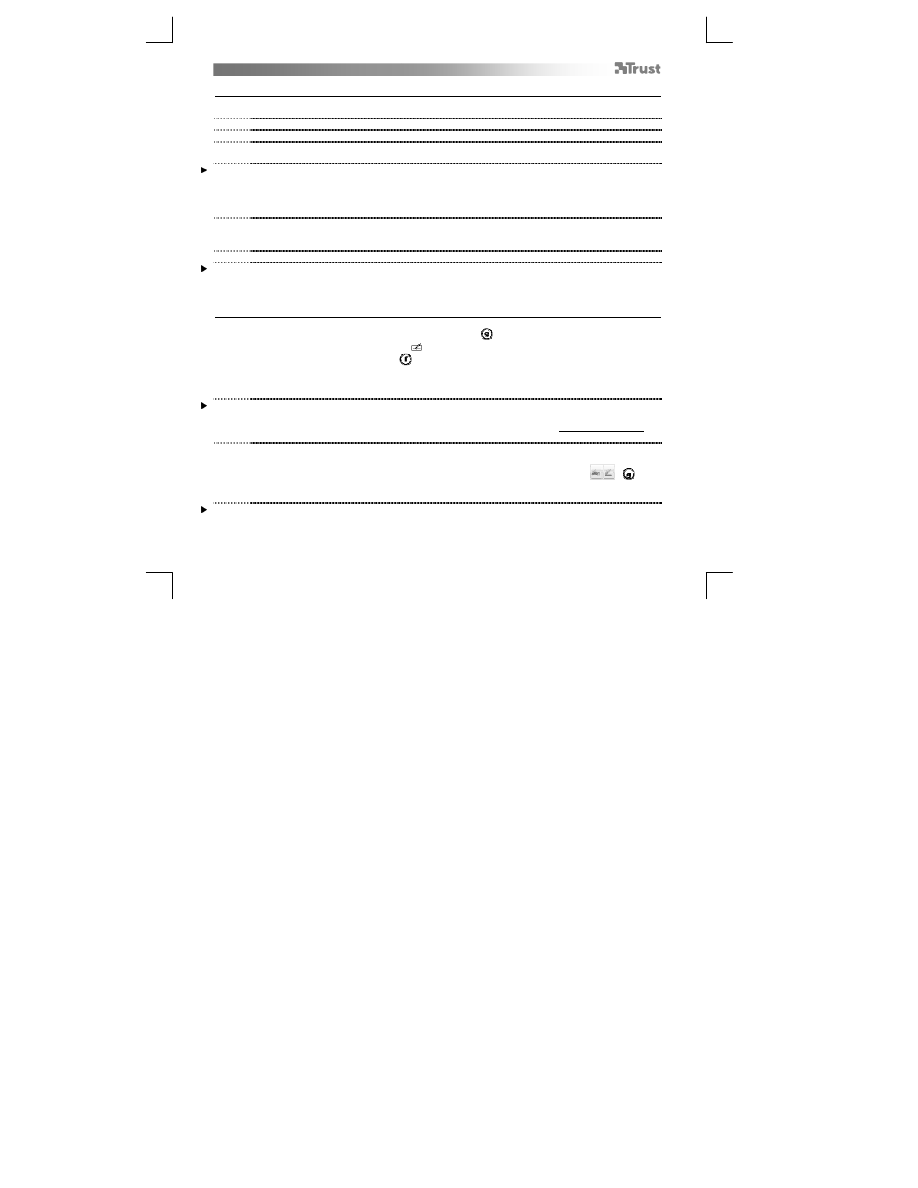
Slize Ultrathin Graphic Tablet
– User’s Manual
136
Crtanje (Draw)
Otvorite program za crtanje (na primer, ArtWeaver se nalazi na Trust CD-ROM-u: iz menija izaberite
„Install ArtWeaver“ [„Instaliraj ArtWeaver“] da biste ga instalirali.)
7
Napravite novi dokument (File [Datoteka] > New [Novo])
8
Podesite atribute vašeg novog dokumenta i pritisnite OK
9
Izaberite alatku koja podržava Osetljivost na pritisak olovkom (npr: u ArtWeaver-u: default brush
[unapred zadata
č
etkica])
Zahvaljujući raznim nivoima pritiska olovkom, četkicu možete koristiti na isti način kao i olovku, i podesiti željenu debljinu i
neprozirnost.
Olovka može da prepozna 2048 nivoa pritiska i na osnovu varijacije nivoa automatski može da menja veličinu, boju i druge
postavke alatke koju trenutno koristite.
To pruža fleksibilnost i zbog toga će se vaš crtež odlikovati veoma intuitivnom dimenzijom.
10
Pomerite olovku na radnu površinu tableta: kursor
ć
e pratiti vaše pokrete. Pomeranjem vrha olovke na
oko 5 mm od površine omogu
ć
i
ć
e vam da pomerate kursor na ekranu. Kada dodirnete površinu
tableta,
č
etkica
ć
e po
č
eti da crta po novom dokumentu.
11
Paleta boja vam omogu
ć
ava da izaberete razne boje.
U većini programa za crtanje unapred podešena boja koju četkica nanosi je crna. U zavisnosti od pritiska kojim delujete na
olovku na površini tableta, četkica će bojiti površinu nijansama koje će varirati od bele (bez pritiska) do crne (najjači
pritisak).
Pisanje (Write)
12
Виндовс
8:
кликните
на
икону
тастатуре
у
системској
палети
.
Otvorite Tablu za unos (dodirnite fiksiranu tablu za unos (
) koja se nalazi na ekranu sa strane ili
dodirnite lebde
ć
u traku za unos teksta (
)).
Vaš rukopis
ć
e biti pretvoren u tekst (
). Predloženi tekst možete da korigujete, obrišete ili
prepravite.
Zatim kliknite ili dodirnite Insert [Umetni] da biste tekst koji ste napisali umetnuli u aktivni
dokument/polje za unos teksta.
Prepoznavanje rukopisa je funkcija u sistemu Windows Vista i Windows 7/8 koji ono što ste napisali pretvara u tekst koji
zatim možete da formatirate kao i bilo koji drugi tekst. Tabla za unos rukopisa pojavljuje se automatski kada uključite
tablet. Ako se ne pojavljuje ili se pojavljuje samo kao virtuelna tastatura, kontaktirajte trust.com/18469/FAQ.
U operativnom sistemu Windows XP ili Mac potreban je softver treće strane za prebacivanje rukopisa u tekst.
13
Nakon što instalirate i priklju
č
ite svoj tablet bi
ć
e aktivirana funkcija rukopisa ugra
đ
ena u Live
Messenger.
Možete joj pristupiti u razgovoru uživo tako što
ć
ete kliknuti na odgovaraju
ć
e dugme:
(
)
Zatim možete da crtate i šaljete poruke napisane vašim rukopisom, i možete da personalizujete svoje
poruke pomo
ć
u šest dugmadi za formatiranje koje se pojavljuju u prozoru za razgovor.
Da biste slali poruke napisane vašim rukopisom morate imati Windows 7/8, Windows Vista ili Windows XP sa Servisnim
paketom 3 ili novijim. Tako
đ
e je potrebna najnovija verzija aplikacije Live Messenger.